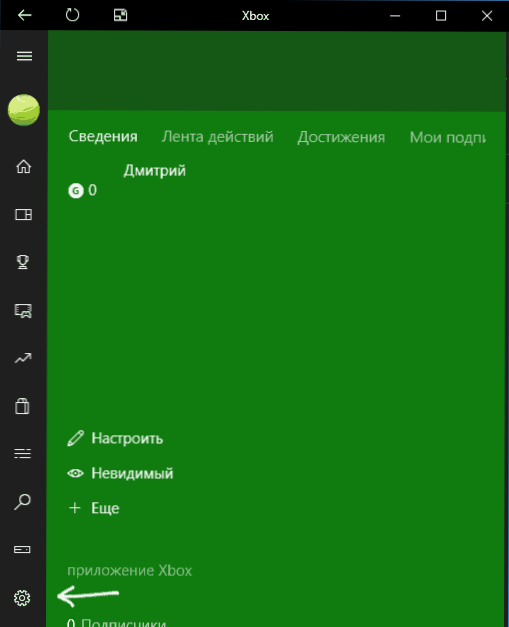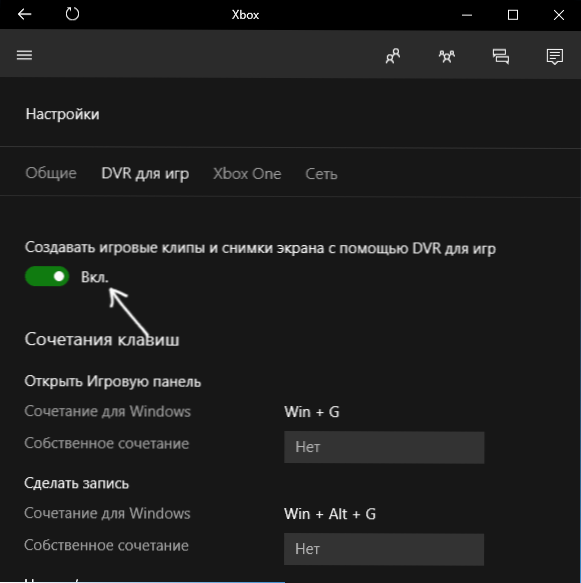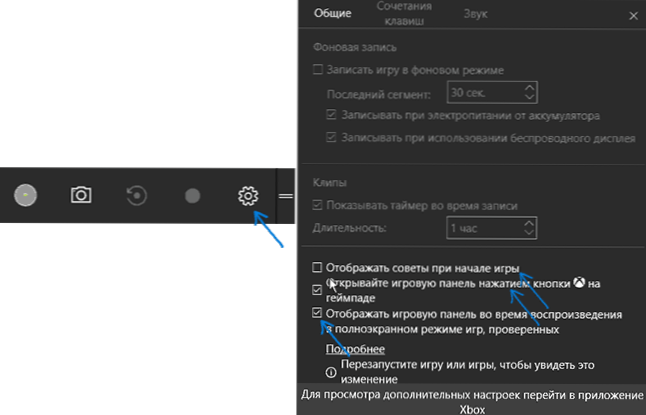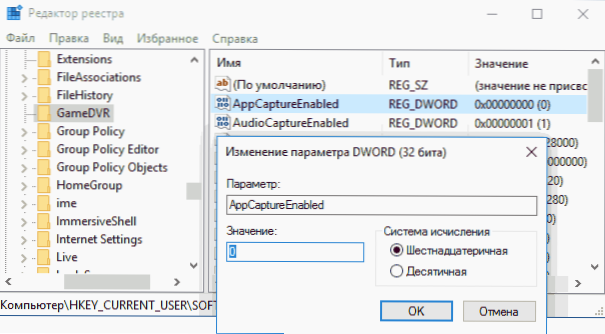Ploča igre u sustavu Windows 10 je ugrađeni sustav koji vam omogućuje snimanje videozapisa sa zaslona u igrama (i programima) ili stvaranje snimaka zaslona. Pisao je o tome u malo više detalja u pregledu Najbolji programi za snimanje videozapisa sa zaslona.
Ploča igre u sustavu Windows 10 je ugrađeni sustav koji vam omogućuje snimanje videozapisa sa zaslona u igrama (i programima) ili stvaranje snimaka zaslona. Pisao je o tome u malo više detalja u pregledu Najbolji programi za snimanje videozapisa sa zaslona.
Sposobnost pisanja zaslona samo sustavom znači dobro, ali neki korisnici suočavaju se s činjenicom da se ploča za igru pojavljuje tamo gdje nije potrebna i ometa rad s programima. U ovoj vrlo kratkoj uputi o tome kako onemogućiti Windows 10 igru ploču tako da se ne pojavljuje.
Napomena: Prema zadanim postavkama ploča s igrama otvara se tipkovnim prečacem Pobijedite + G (gdje je Win tip ključa OS). Teoretski, moguće je da nekako slučajno pritisnete ove tipke. Nažalost, ne možete ga promijeniti (samo dodajte dodatne tipke prečaca).
Onemogućite ploču igre u aplikaciji za Xbox 10 10
Parametri ugrađene snimke zaslona sustava Windows 10 i, prema tome, ploča igre, nalaze se u aplikaciji Xbox. Da biste ga otvorili, možete unijeti naziv aplikacije na traci zadataka.

Daljnji koraci za isključivanje (koji vam omogućuju potpuno isključivanje ploče, ako je potrebno "djelomično" isključivanje, opisano kasnije u priručniku) izgledat će ovako:
- Idite na postavke programa (slika zupčanika u donjem desnom kutu).
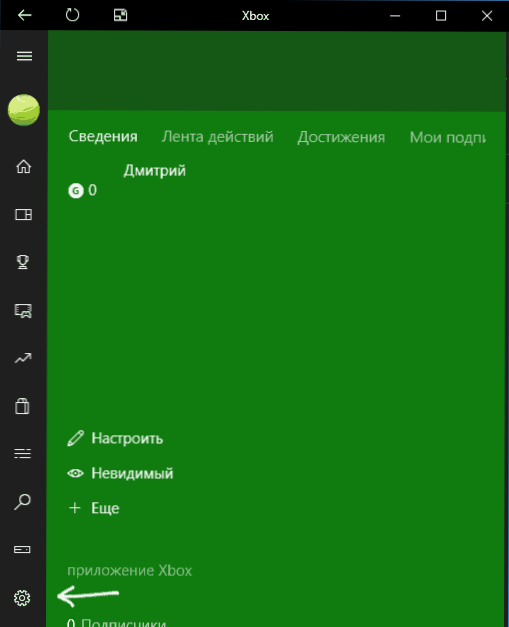
- Otvorite karticu "Game DVR".
- Onemogućite opciju "Stvaranje video isječaka i snimaka zaslona pomoću DVR-a"
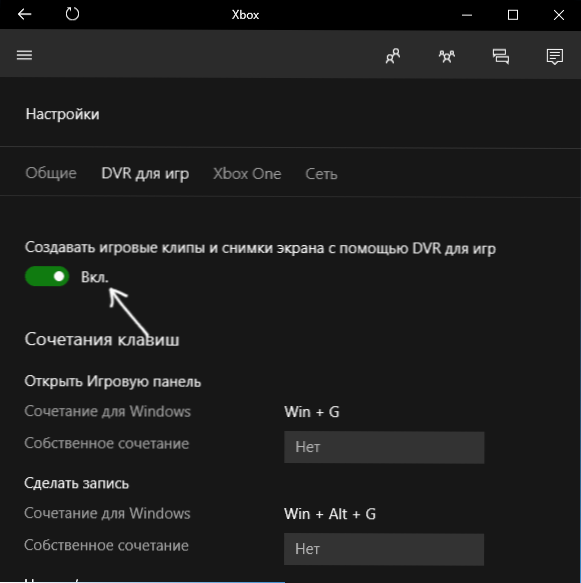
Nakon toga možete zatvoriti aplikaciju za Xbox, ploča igre se neće pojaviti više, neće biti moguće nazvati s tipkama Win + G.
Osim potpunog isključivanja ploče igre, možete prilagoditi svoje ponašanje tako da nije tako nametljiv:
- Ako kliknete gumb postavki na ploči igre, možete onemogućiti njezin izgled kada pokrenete igru u načinu rada preko cijelog zaslona, kao i savjete za prikaz.
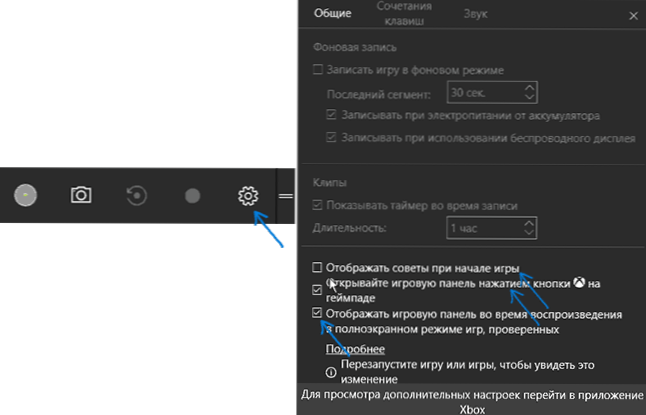
- Kad se pojavi poruka "Za otvaranje ploče igre, kliknite Win + G", možete označiti okvir "Ne prikazuj ponovo".
I još jedan način isključivanja ploče igre i DVR-a za igre u sustavu Windows 10 jest korištenje urednika registra. Postoje dvije vrijednosti u registru koje su odgovorne za rad ove funkcije:
- AppCaptureEnabled u odjeljku HKEY_CURRENT_USER \ SOFTWARE \ Microsoft \ Windows \ CurrentVersion \ GameDVR
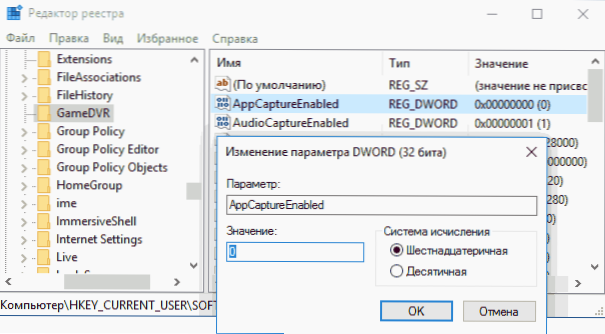
- GameDVR_Enabled u odjeljku HKEY_CURRENT_USER \ System \ GameConfigStore
Ako želite onemogućiti ploču igre, promijenite vrijednosti na 0 (nula) i prema tome na jedan da biste ga uključili.
To je sve, ali ako nešto ne radi ili ne radi kako se očekuje, napiši, shvatit ćemo.